Ako opraviť iPhone stále žiada o heslo pri otváraní aplikácií
Byť používateľom iPhone je na čo hrdýniektoré preto, že je to nákladné a pred svojimi priateľmi a príbuznými máte čo chváliť. Ak sa však pri takomto nákladnom zariadení vyskytnú problémy, niekedy aj náklady na opravu niekedy dôjdu z rozpočtu. Okrem toho existujú určité problémy, ktoré môžete vyriešiť sami a ušetriť náklady. Všetko, čo potrebujete, je naučiť sa to opraviť. V tomto článku sa chystáme hovoriť o tom, ako vyriešiť problém, keď iPhone pri otváraní aplikácií stále vyžaduje heslo. Tento problém je frustrujúci, pretože všetci musíme pristupovať k aplikáciám často a vždy, keď musíte zadať heslo, aby ste spustili každú aplikáciu, ktorá dráždi. Sadnite si a prečítajte si celý článok, aby ste sa dozvedeli viac o riešení tohto problému pomocou rôznych metód.
5 spôsobov, ako opraviť zariadenie iPhone vyžaduje pri otváraní aplikácií heslo
iPhone skutočne prináša veľa pohodlia do nášho života,ale používatelia sa trápia aj nekonečnými problémami. Rovnako ako niektorí používatelia uviedli, pri otváraní aplikácií narazíte na problém, ktorý iPhone stále žiada o heslo. Môže to byť spôsobené softvérom alebo hardvérom. Prečítajte si, ako postupovať pri riešení tohto problému.
- Metóda 1: Reštartujte svoj iPhone
- Metóda 2: Odhlásiť sa z Apple ID a prihlásiť sa späť
- Metóda 3: Aktualizácia systému iOS na najnovšiu
- Metóda 4: Obnovte svoje heslo Apple ID
- Metóda 5: Obnovenie všetkých nastavení
- Tip navyše: Odstráňte prístupový kód zamknutého iPhone bez iTunes
Metóda 1: Reštartujte svoj iPhone
Jedným z najjednoduchších opráv tohto problému je reštartovanie vášho iPhone. Pravdepodobne by to vyriešilo problém, aby ste ho mohli vyskúšať.
Ak chcete reštartovať svoj najnovší iPhone, stlačte tlačidlo zvýšenia hlasitostia potom uvoľnite. Teraz stlačte a uvoľnite tlačidlo na zníženie hlasitosti. Potom stlačte a podržte bočné tlačidlo napájania, kým sa na obrazovke nezobrazí logo Apple.

Teraz sa váš iPhone vypne a potom zapneautomaticky a požiada o ID a heslo Apple. Zadajte ich a začnite používať telefón. Heslo by sa nemalo znova pýtať ani v prípade, že otvoríte akúkoľvek aplikáciu.
Ak sa tým problém nevyrieši, prejdite na ďalšiu metódu.
Metóda 2: Odhlásiť sa z Apple ID a prihlásiť sa späť
Ak problém nevyriešite iba reštartovaním vášho zariadenia iPhone, môžete skúsiť odhlásiť sa z Apple ID a potom sa prihlásiť späť. Táto metóda mnohokrát funguje dobre.
Ísť do nastavenie>>Apple ID banner
Potom prejdite nadol a vyhľadajte Odhlásiť Sa, Po nájdení klepnutím sa odhlásite. Budete vyzvaní na zadanie ID a hesla, urobte to a klepnite na Vypnúť.
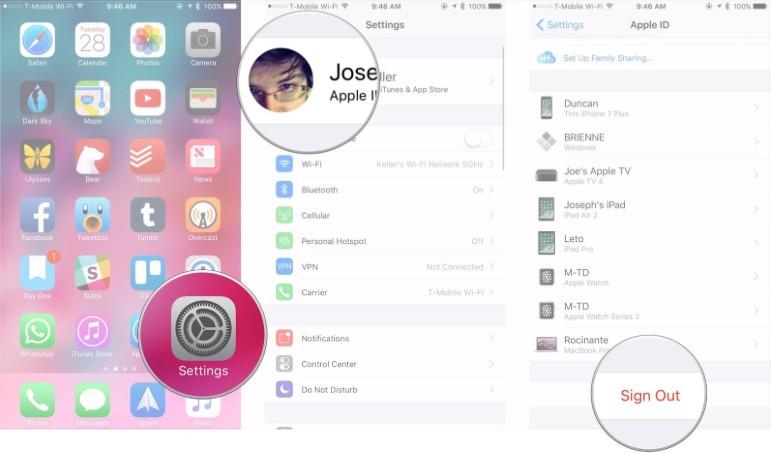
Teraz sa znova prihláste do svojho Apple ID a hesla, aby ste sa mohli prihlásiť späť. Môže to vyriešiť problém. Ak nie, prejdite na ďalšiu metódu.
Metóda 3: Aktualizácia systému iOS na najnovšiu
Ak predchádzajúce metódy nefungovali dobre, môžeteby sa mohol pokúsiť aktualizovať systém iOS, pretože občas sa do OS dostávajú nejaké chyby a najnovšie aktualizácie prichádzajú s opravami chýb. Ak sa teda pokúsite aktualizovať systém iOS, môže to problém vyriešiť. Ak to chcete urobiť, prejdite na Nastavenia >> Všeobecné >> Aktualizácia softvéru
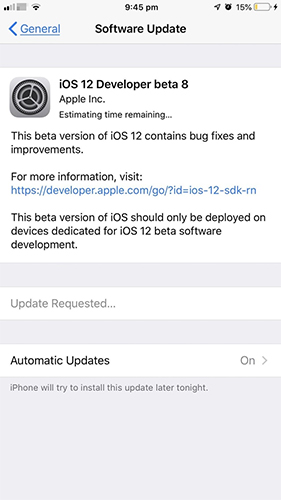
Dúfam, že by to mohlo vyriešiť problém, ktorý iPhone stále otvára pri otváraní aplikácií. Ak nie, prejdite na ďalšiu metódu.
Metóda 4: Obnovte svoje heslo Apple ID
Tento problém môže niekedy pomôcť obnovenie hesla. Spustite prehliadač Safari a napíšte ho appleid.apple.com a stlačte Enter.
Teraz kliknite na Zabudnuté ID Apple alebo Heslo
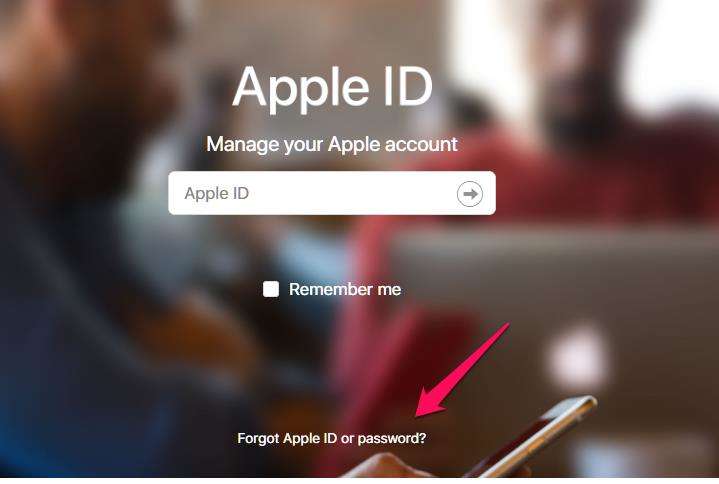
Týmto sa dostanete na stránku, z ktorej môžete začať proces obnovenia hesla.
Metóda 5: Obnovenie všetkých nastavení
Ak nič nefunguje, existuje jedna možnosť, že všetko obnovíte na svojom iPhone. To znamená, že budete iPhone resetovať.
Krok 1: Pripojte svoj iPhone k počítaču a spustite iTunes.
Krok 2: V ľavej ponuke vyberte položku iPhone a kliknutím na položku „Zálohovať teraz“ zálohujte údaje.
Krok 3: Keďže sú všetky dáta zálohované, kliknite na možnosť Obnoviť iPhone.
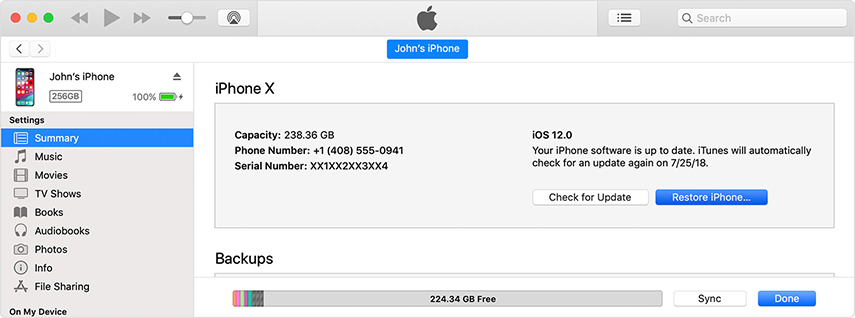
Týmto sa váš iPhone zmení na nové zariadenie a 99% to vyrieši problém.
Tip navyše: Odstráňte zamknutý prístupový kód pre iPhone bez iTunes
Ak nefungujú jednoduché postupy, ktoré sme uviedli vyššie, na odstránenie prístupového kódu môžete využiť profesionálny softvér, napríklad Tenorshare 4ukey, aby ho váš iPhone znova nevyžiadal.
Tu je sprievodca:
Krok 1: Stiahnite a nainštalujte program Tenroshare 4uKey do počítača so systémom Windows alebo Mac. V tomto článku používame počítač so systémom Windows.
Krok 2: Spustite softvér a pomocou kábla USB pripojte svoj iPhone k počítaču.
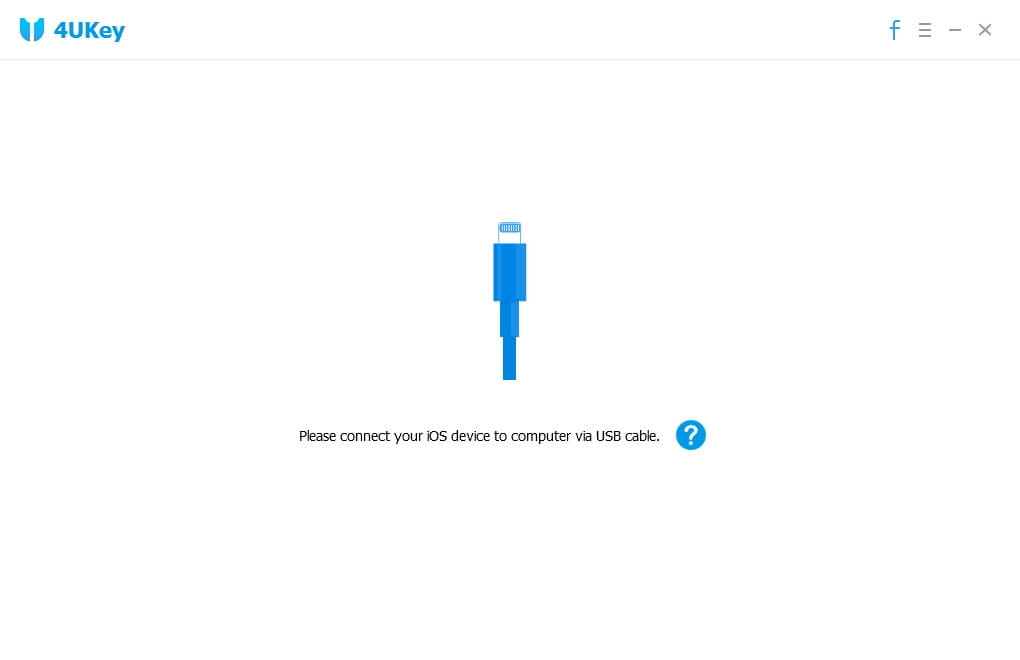
Krok 3: Tenhorshare 4ukey o pár sekúnd rozpozná a rozpozná váš iPhone. Keď sa to stane, kliknite na tlačidlo „štart".
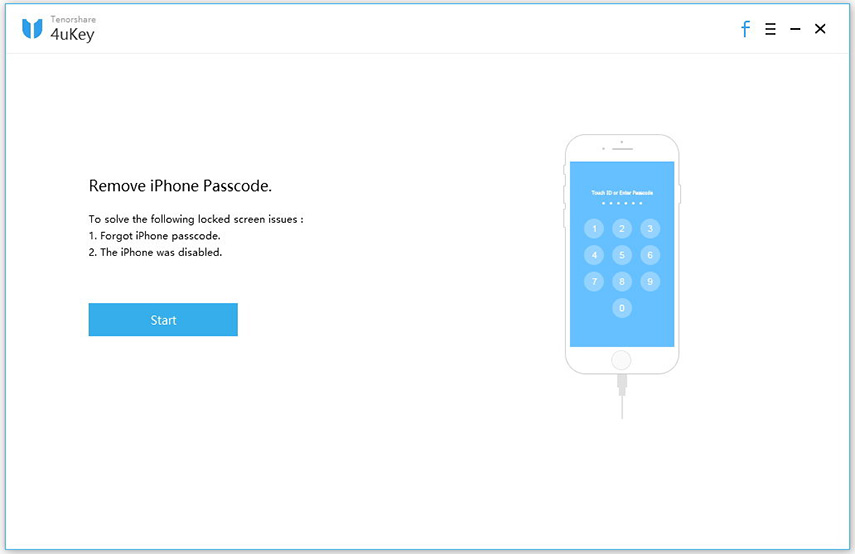
Krok 4: Teraz si stiahnite najnovší firmvér pre iOS
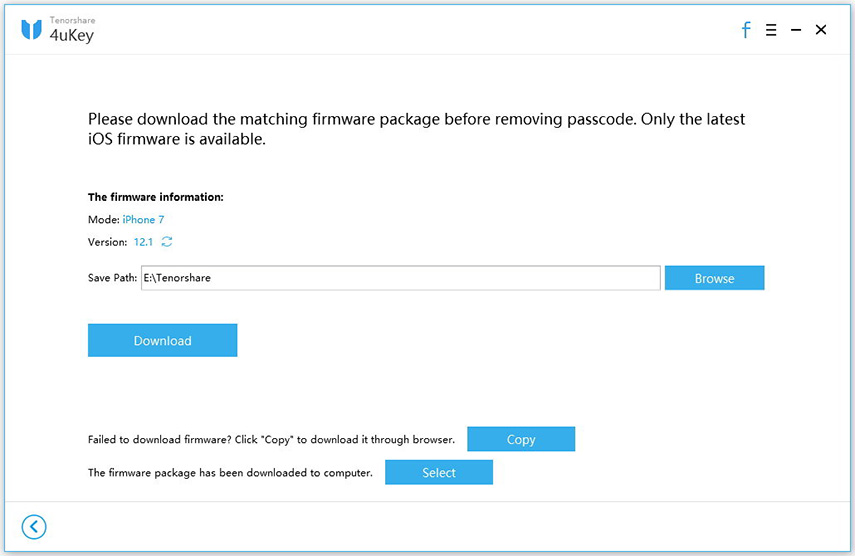
Krok 5: Firmvér sa stiahne do počítača. Teraz kliknutím na tlačidlo „Odomknúť“ spustite obnovenie továrne na iPhone bez prístupového kódu.
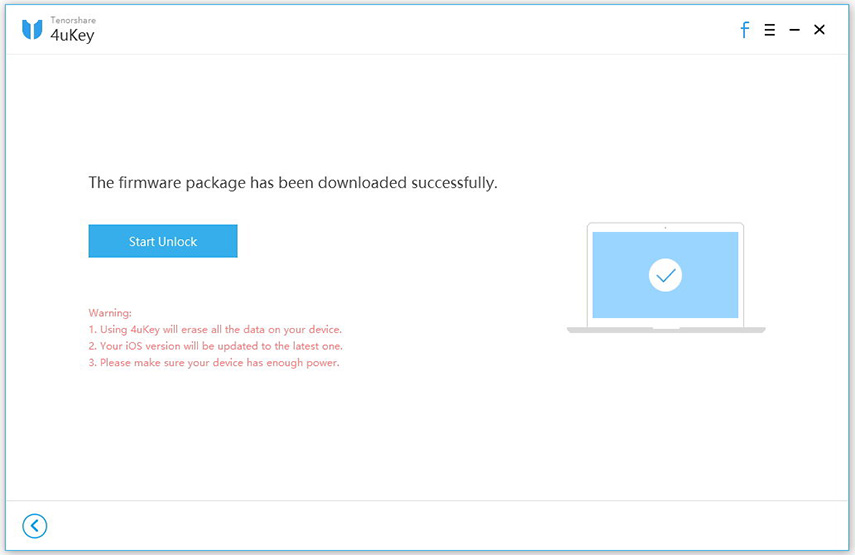
Krok 6: Obnovenie výrobného závodu bude nejaký čas trvať. Udržujte iPhone pripojený k počítaču.
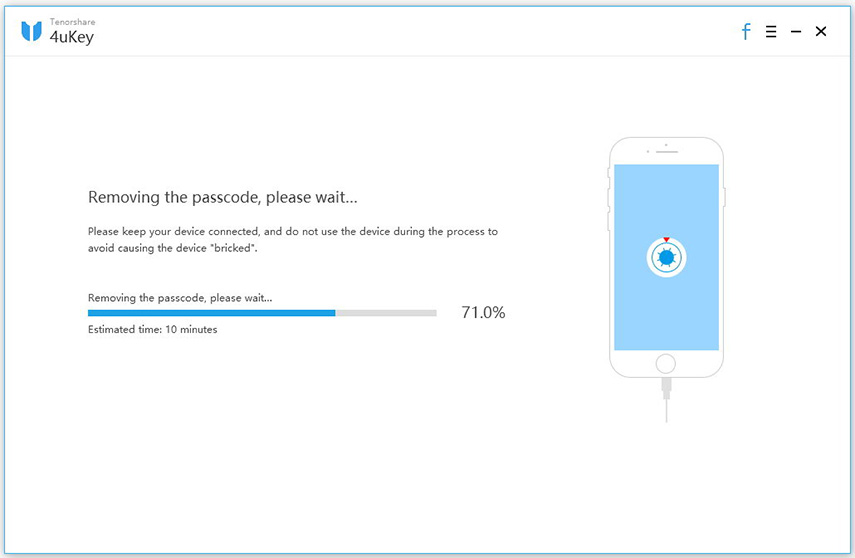
Krok 7: Po úspešnom odstránení prístupového kódu pre iPhone môžete svoj iPhone nastaviť ako nový vrátane nastavení prístupového kódu, dotykového ID a Face ID.
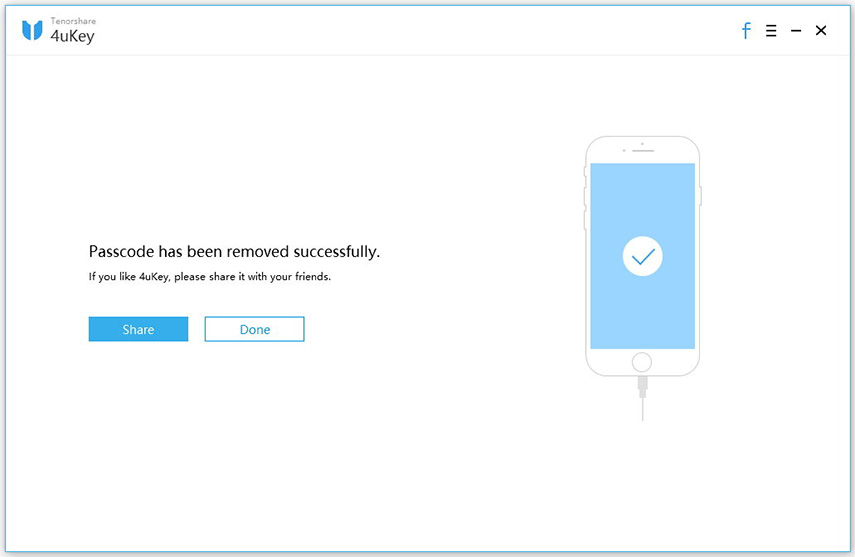
To je všetko.
V podstate softvér Tenorshare 4ukey obnoví iPhone na nový a odstráni aj prístupový kód.
záver
Keď iPhone naďalej žiada ID a heslo Applekeď otvoríte akúkoľvek aplikáciu, tieto vyššie uvedené metódy budú fungovať ako kúzlo. Musíte vyskúšať metódy jeden po druhom, aby ste zistili, ktorá pre vás najlepšie funguje. Ak nič nefunguje, metóda 6 bude fungovať s istotou, pretože Tenorshare 4ukey je efektívny softvér na to.









